Kindleで本を閉じるための総合ガイド
Kindle電子書籍リーダーで開いている本を閉じるのは簡単なプロセスですが、必ずしも直感的ではありません。Kindleのモデルや世代が異なると、手順も若干異なります。この記事では、さまざまなKindleデバイスで適切に本を閉じる方法について包括的なガイドを提供します。
Kindle PaperwhiteとOasisモデルだけでなく、標準的なKindleの使い方も説明します。さらに、電子書籍リーダーを購入する際に検討する価値のあるKindleの代替品もいくつか紹介します。この記事では、Kindleで本を閉じる方法を学びましょう。
Part1:基本をナビゲート - Kindle Paperwhiteで本を閉じる方法
Kindleで本を閉じるにはどうすればいいのでしょうか?Kindle Paperwhiteには、開いている本を閉じるためのシンプルなタッチスクリーンインターフェースがあります。物理的なボタンが1つしかないため、本を閉じるにはボタンではなく画面の特定の場所をタップする必要があります。
Kindle Paperwhiteで開いている本を閉じるには:
- ブックが開いている状態で、画面上部をタップします。ナビゲーションメニューが表示されます。
- 戻る矢印が表示されます。ホーム画面から開いた場合は「Home」、ライブラリからアクセスした場合は「Library」と表示されます。
- 戻る矢印をタップします。本が閉じ、ホーム画面またはライブラリページに戻ります。

将来その本を再び開くと、読み終えたところから再開できます。Kindle Paperwhiteデバイスを完全に再起動することでも、本を閉じることができます。
タッチスクリーンのインターフェースで、開いている本を閉じるのも簡単です。画面上部と戻る矢印をタップするだけで、ホームやライブラリに戻ることができます。
Part2:Kindleアプリで本を閉じる方法
1.iPhoneのKindleアプリで本を閉じる方法
iPhone用Kindleアプリで開いている本を閉じるのは、タップする場所さえ分かれば簡単です。iPhoneの画面にはKindle Paperwhiteのように上部をタップする領域がないため、メニューバーへのアクセス方法が少し異なります。
iPadでKindle本を閉じる方法を紹介します:
- 1.Kindle本を開いている状態で、iPhoneの画面中央付近をタップします。上部にメニューバーが表示されます。
2.メニューバーの左上で、下向きの矢印アイコンをタップします。

- 3.この矢印をタップすると、すぐに本を閉じ、Kindleライブラリのページに戻ります。
Kindleアプリは、異なるデバイスのフォームファクターを考慮しながら、プラットフォーム間での直感的なナビゲーションを念頭に置いています。以下の手順を実行すると、開いている本がすぐに閉じられ、iPhoneのライブラリに戻ります。後で別の本を開いたり、同じ本を再開したりするのが簡単になります。
2.パソコンでKindleの本を閉じる方法
パソコン用のKindleアプリには、現在開いている本を閉じてライブラリに戻る簡単な方法があります。
Kindle Paperwhiteで本を閉じる方法を説明します:
- 1.KindleアプリでKindle本をパソコンで読む場合、左上隅を見てください。
2.ここに「Library」ボタンがあります。

- 3.開いた本を読みながら、このライブラリーボタンをクリックするだけです。
- 4.これですぐに本を閉じ、完全なKindleブックライブラリに戻ります。
キンドルや携帯電話のタッチスクリーンインターフェイスとは異なり、PCおよびMac用のKindleアプリは、ナビゲーションに従来のクリック可能なボタンを使用しています。コーナーにあるライブラリボタンは、開いている本を閉じたり、デジタルコレクションにアクセスしたりするのに便利です。ワンクリックで本を閉じることができます。Kindleで本を閉じる方法についてでした。
Part3:Kindleの代替品を探る - 本好きのためのKindle代替品トップ2
以下は、不要な広告のような中断なしに読書の旅を楽しむために考慮することができる上位2つのKindleの代替オプションです。
1.ユニークな機能を持つ電子書籍リーダー
電子書籍リーダーの技術は進歩し、単に電子書籍を表示するだけでなく、革新的な機能を提供しています。Kindleのライバルの中には、ユニークで特化した機能を提供するものもあります。
特徴
- 画像やグラフィックを表示するカラーE Inkスクリーン
- メモと注釈の能力
- 防水性、耐久性に優れたデザイン
- オーディオブック機能
- 調整可能なフロントライトとダークモード
このような新しい読書技術は、新たな可能性をもたらします。カスタマイズ可能なフォント、拡張されたファイルフォーマット、ハンズフリーオーディオなど、電子書籍リーダーはより多機能になっています。
価格
機能満載のライバルの価格は平均150ドルから300ドルです。カラーE Inkや防水機能を備えた最先端のモデルは、高価格になる傾向があります。
2. Kobo Libra 2
2Kobo Libra 2 は、Amazon Kindle に代わる、優れた機能を備えたリーダーです。Audible対応の7インチE Inkリーダーとして、プレミアムな読書とアクセシビリティのバランスを実現しています。
特徴
- 防水設計
- 物理的なページめくりボタン
- OverDriveとの統合による電子書籍の貸し出し
- 調節可能なコンフォートライト
- 横向き読み
- 32GBストレージ
- 夜間読書のためのダークモード
価格
価格は190ドルから
Kindleで本を閉じることに関するFAQ
Q1. Kindle Paperwhiteはどうやって閉じるのですか?
A1. Kindle Paperwhiteで本を閉じるには、画面の上部付近をタップしてメニューバーを表示します。次に、左上にある「戻る」アイコンをタップします。これで本が閉じ、ホーム画面またはライブラリに戻ります。
Q2. なぜ私のKindleは図書館に行かないのですか?
A2. Kindleが本の途中で止まってしまい、ライブラリに戻れない場合は、手動で再起動してみてください。Paperwhiteを再起動するには、充電ランプが点滅し始めるまで、下端の電源ボタンを40秒間長押しします。これで再起動が始まります。その他のKindleモデルの場合は、電源スライダーを30秒間長押しします。再起動後にKindleが再起動すると、ライブラリに再びアクセスできるようになります。
最後に
Kindleで適切に本を閉じれば、場所を見失うことなく、簡単に読書に戻ることができます。タッチスクリーンのKindleなら、スクリーンをタップするだけで元の場所に戻ることができます。Kindleは電子書籍リーダーの頂点に君臨していますが、他の選択肢を探すことで、革新的な機能や読者に優しいデザインを知ることができます。
AudibleのAAX/AAファイルをお好みのデバイスで最適に聴けるように変換する方法をお探しなら HitPaw Video Converter. を検討してください。この汎用性の高いソフトは、様々なオーディオブックフォーマット間で変換することができ、お好みの電子書籍リーダーとの互換性を保証しています。

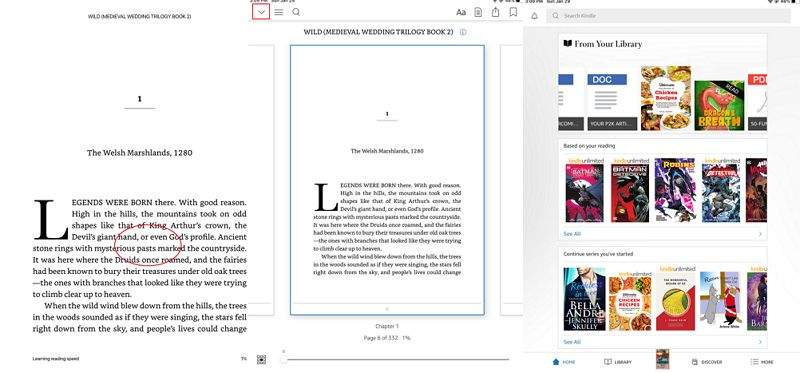
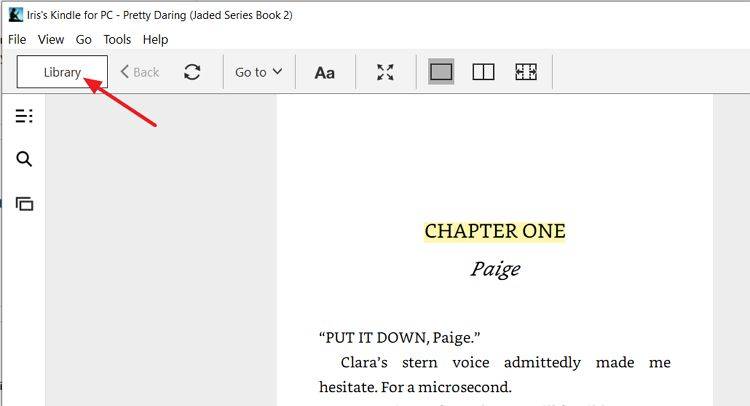







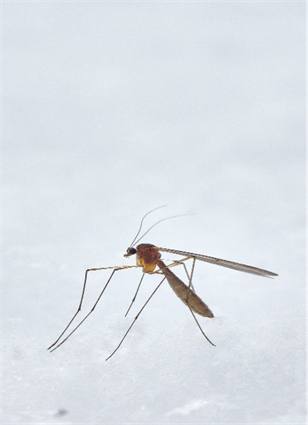


ホーム > Video Tips > Kindleで本を閉じるための総合ガイド
「評価」をお選びください:
松井祐介
編集長
フリーランスとして5年以上働いています。新しいことや最新の知識を見つけたときは、いつも感動します。人生は無限だと思いますが、私はその無限を知りません。
すべての記事を表示コメントを書く
製品また記事に関するコメントを書きましょう。